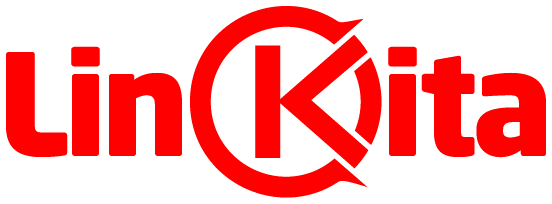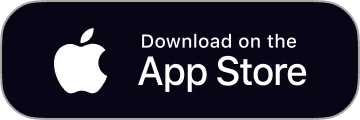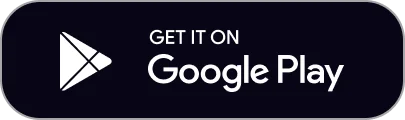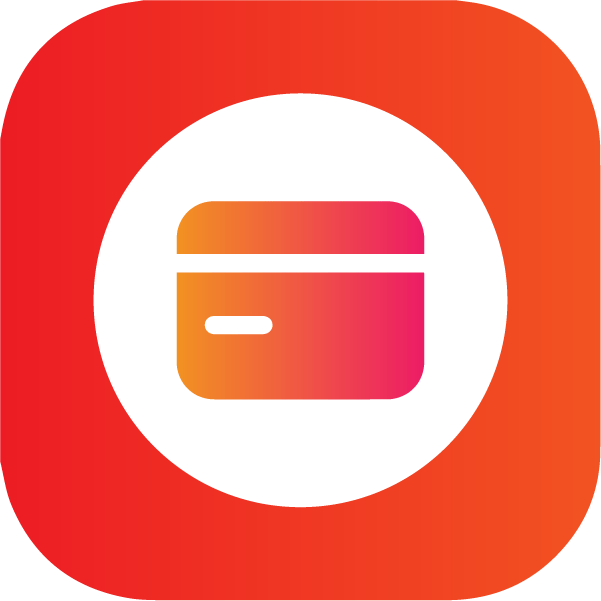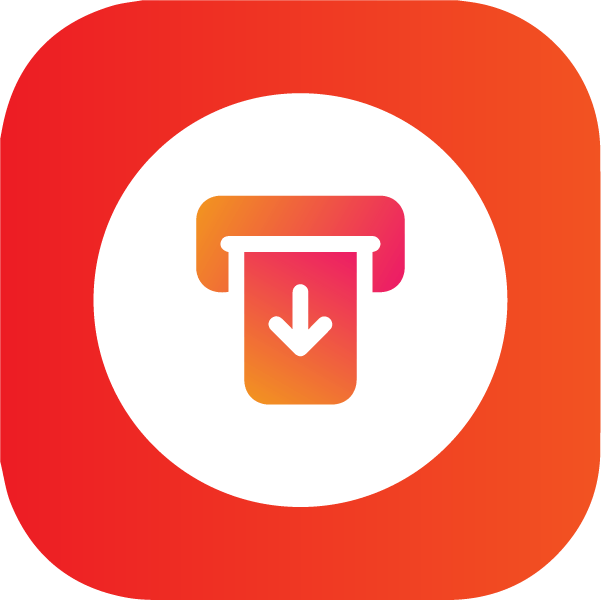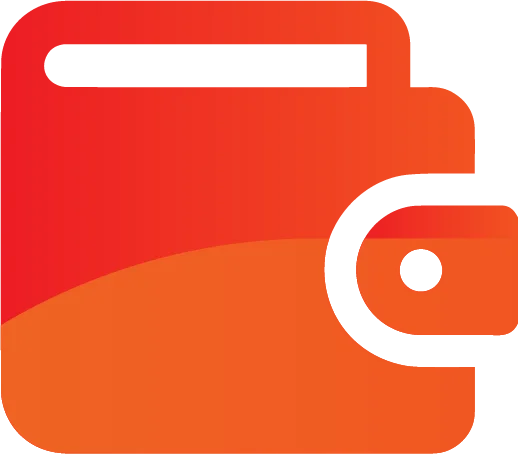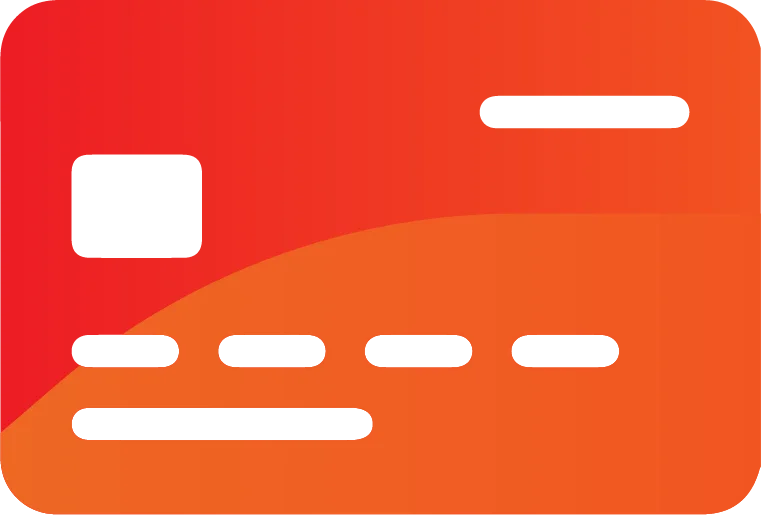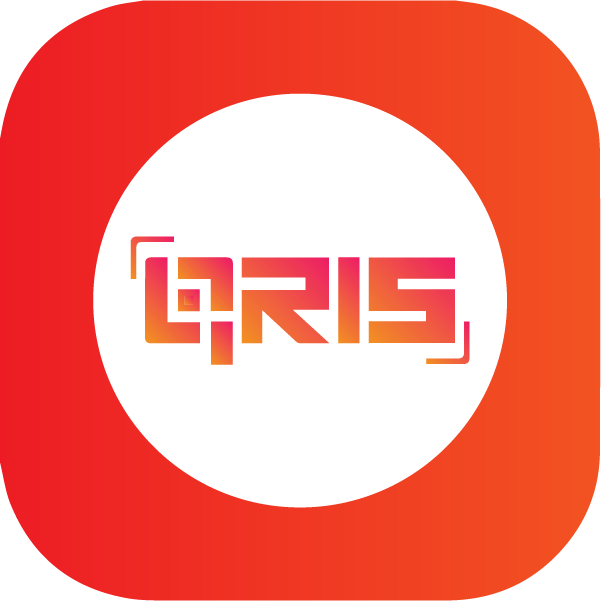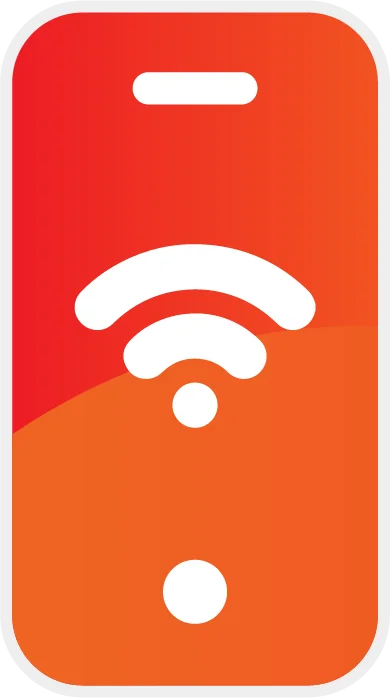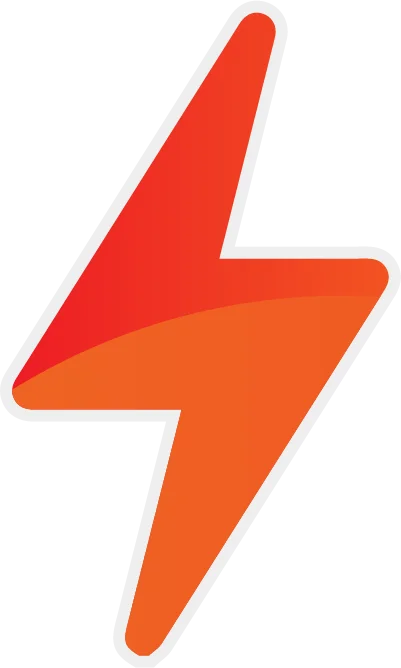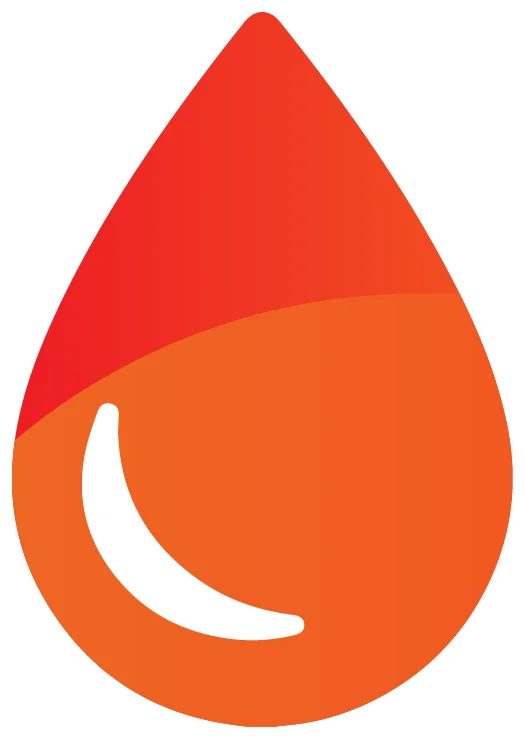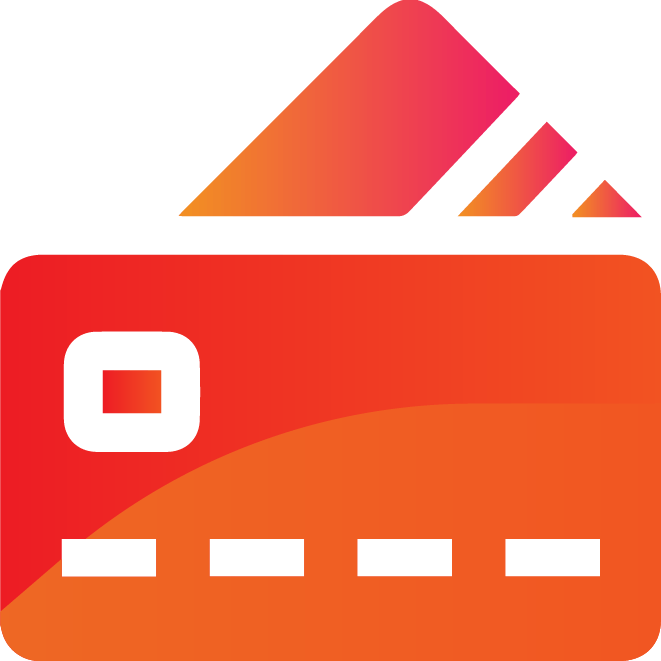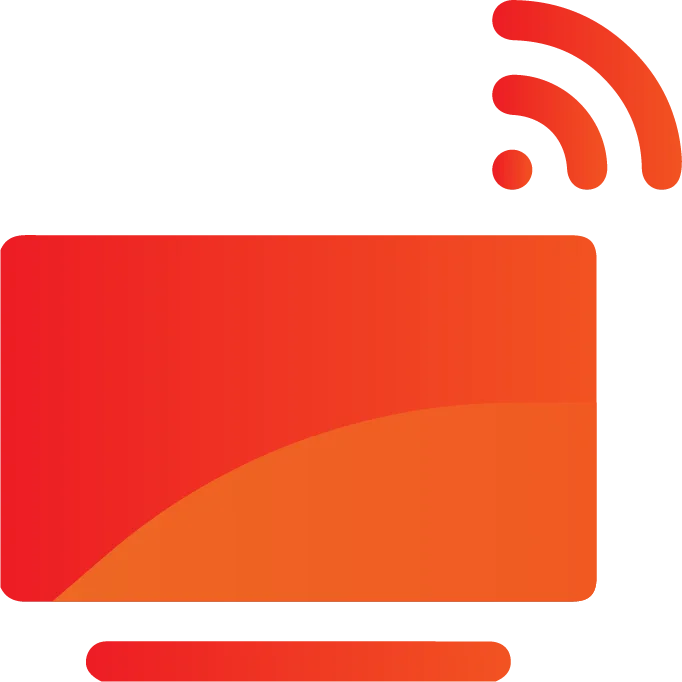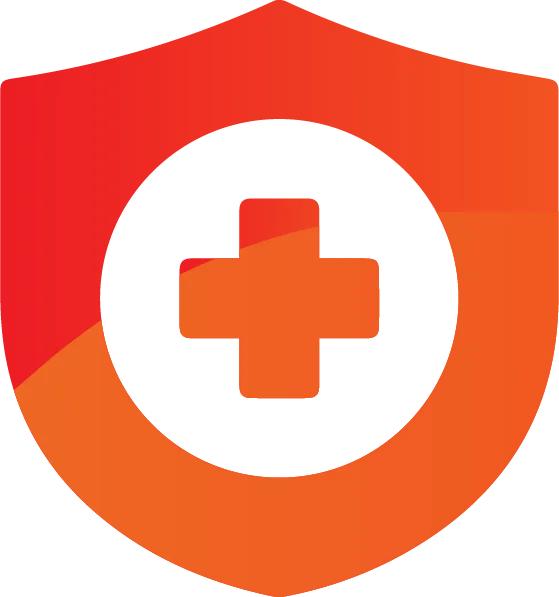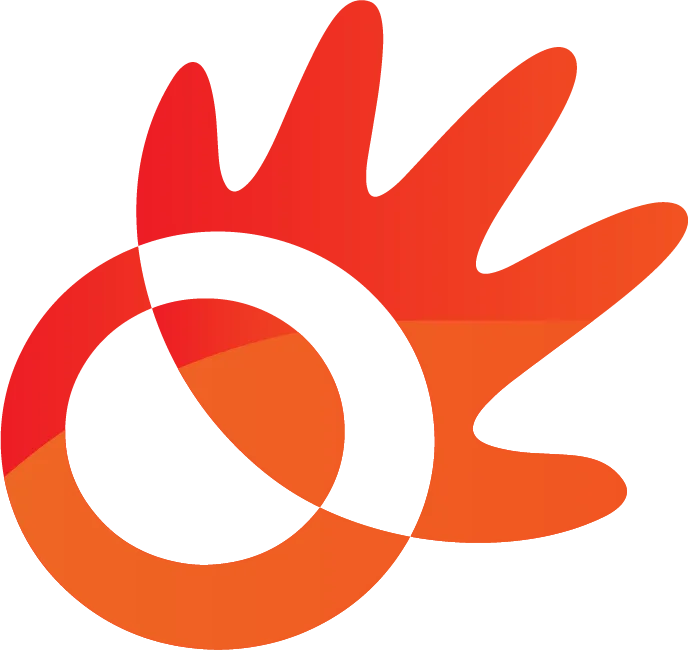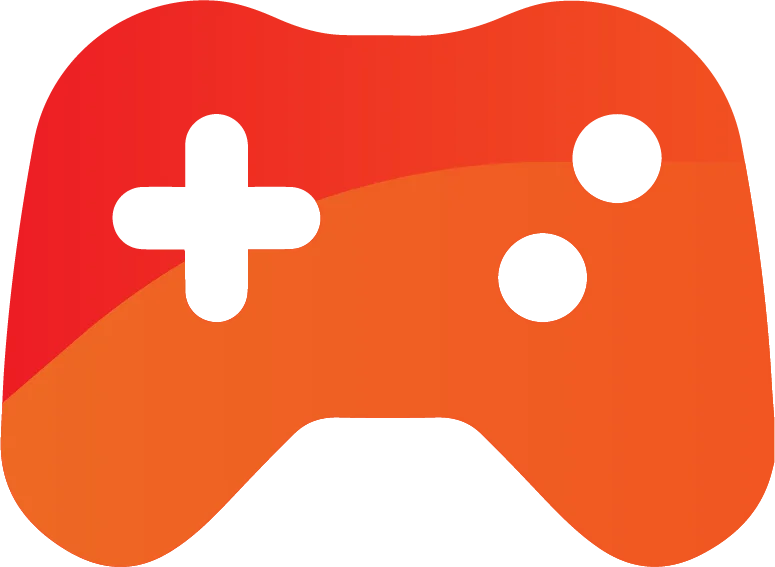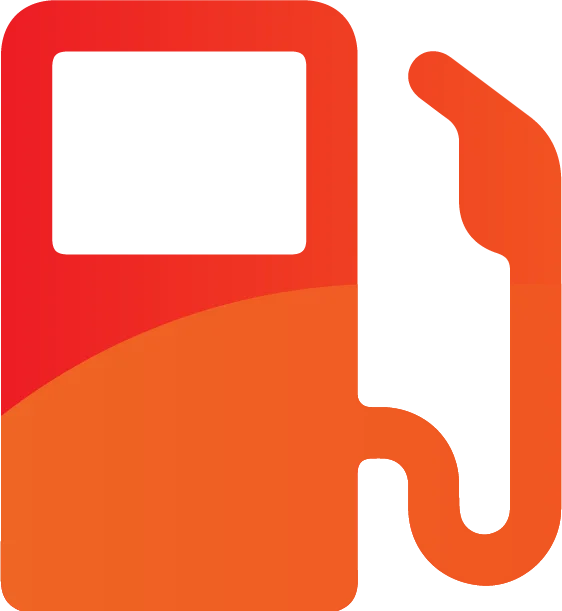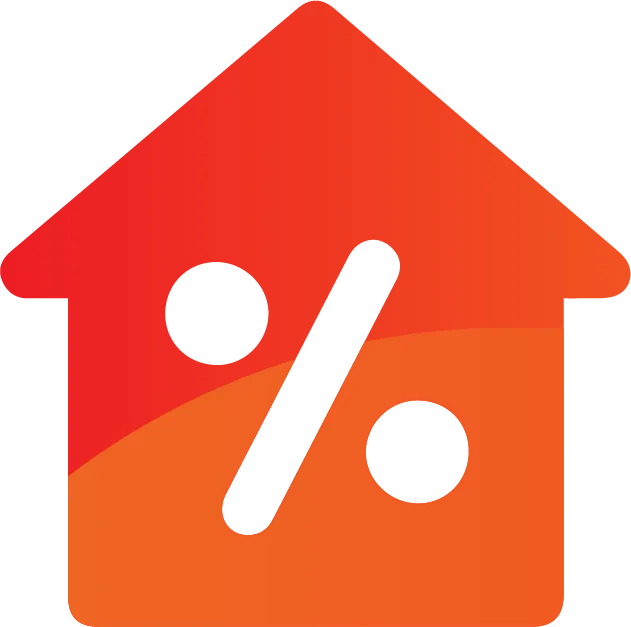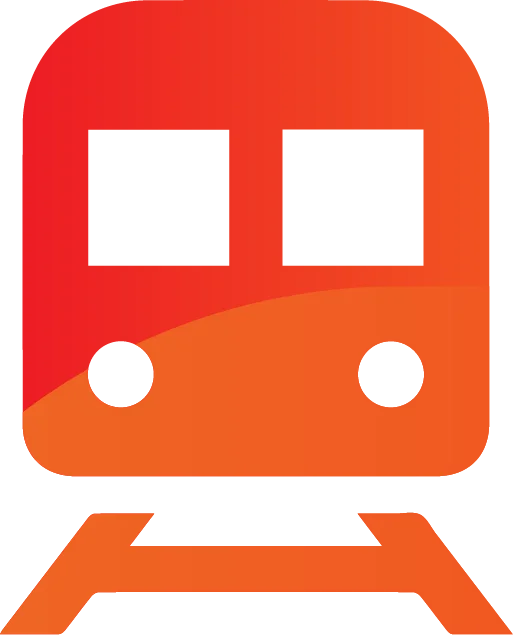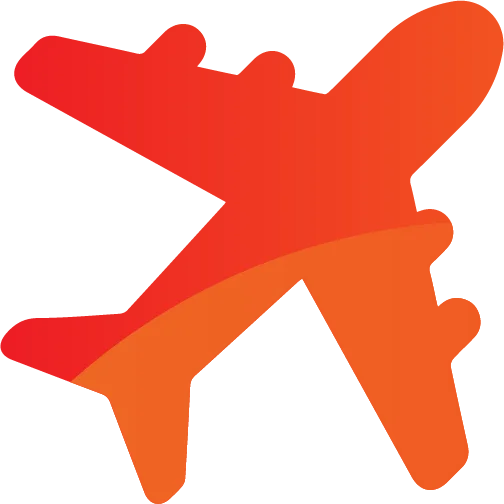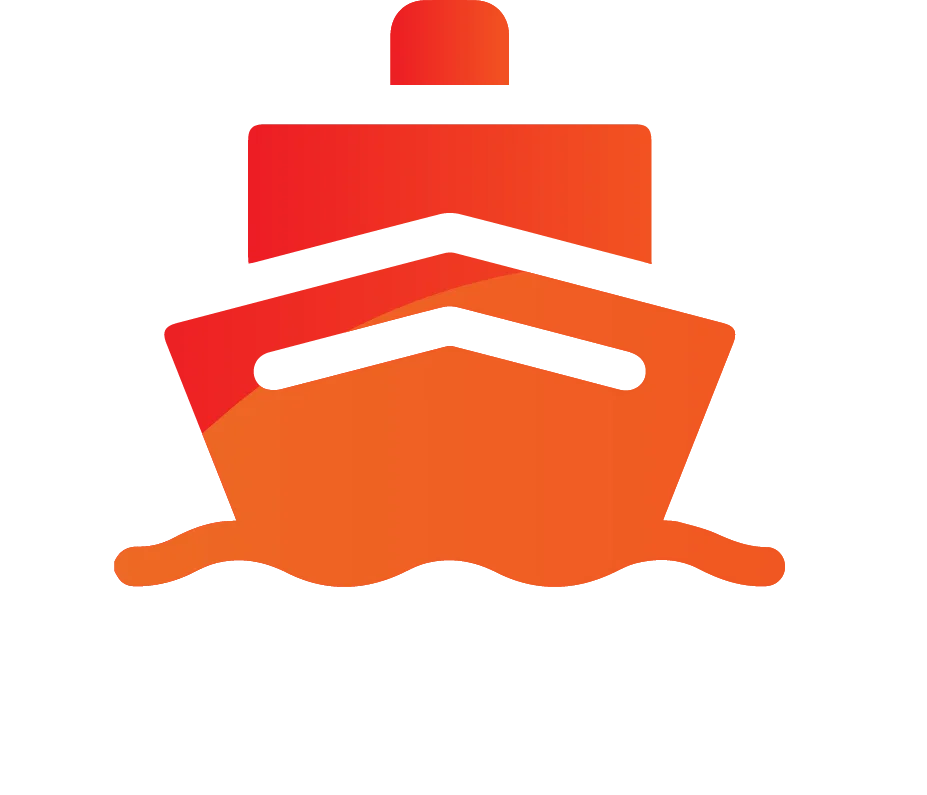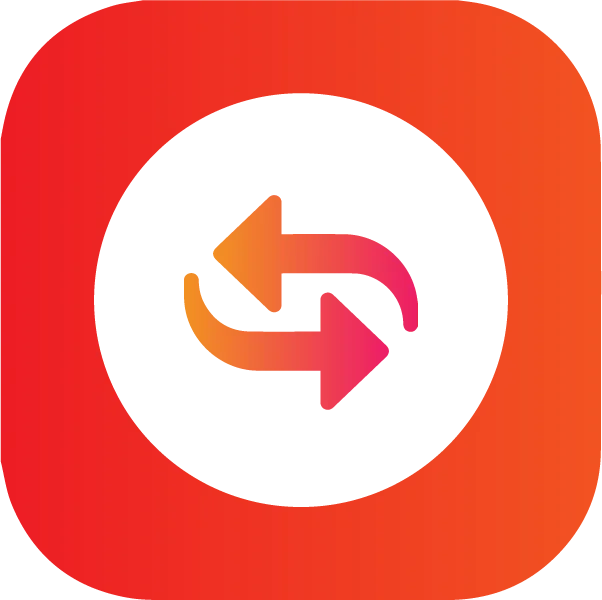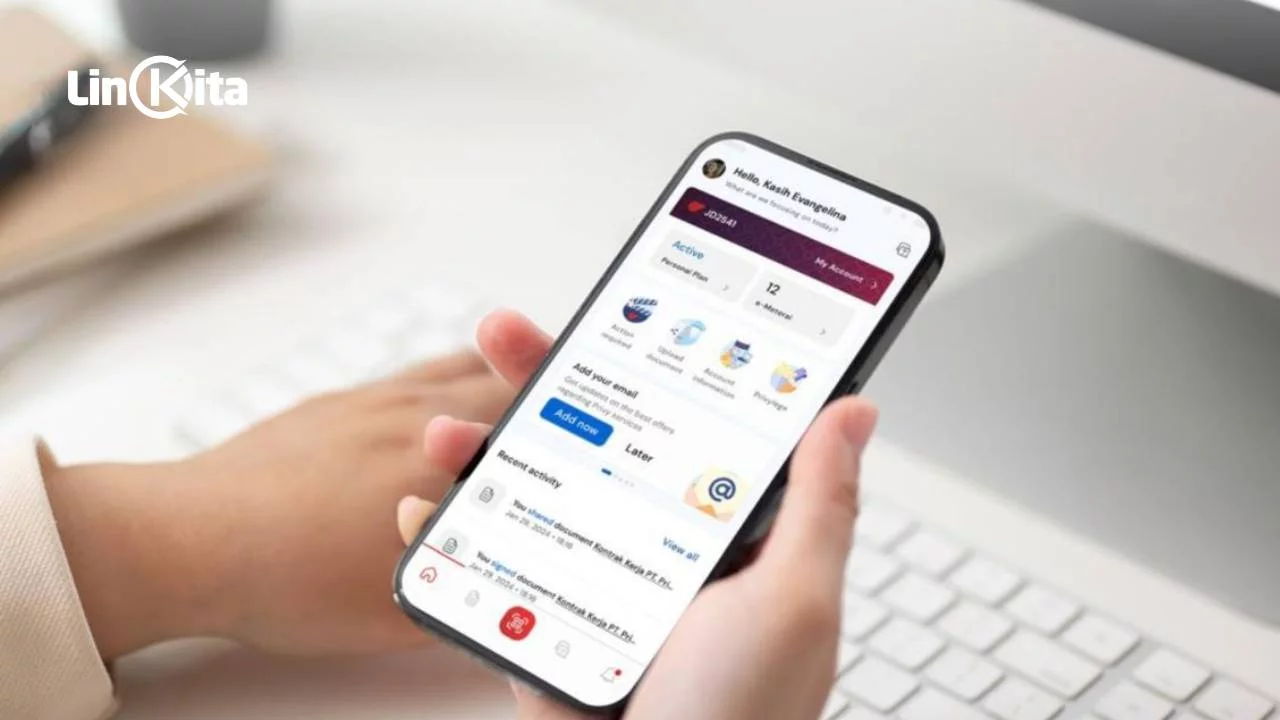
Privy adalah aplikasi yang memungkinkan pengguna untuk membuat tanda tangan digital secara mudah dan aman. Tanda tangan digital yang dibuat melalui Privy diakui keabsahannya dan dapat digunakan untuk berbagai keperluan dokumen. Berikut langkah-langkah untuk membuat tanda tangan digital menggunakan aplikasi Privy:
- Unduh aplikasi Privy dari Google Play Store atau App Store.
- Buka aplikasi dan masukkan Privy ID serta password Anda, kemudian klik “Continue”.
- Pilih dokumen yang ingin Anda tandatangani dari menu “Pending”.
- Klik “Insert Signature” untuk memasukkan tanda tangan Anda.
- Geser tanda tangan ke lokasi yang diinginkan pada dokumen.
- Setelah tanda tangan diletakkan dengan benar, klik tombol “Continue”.
- Konfirmasi tanda tangan dengan memilih “Yes”.
- Untuk verifikasi, masukkan kode OTP yang dikirim ke nomor handphone Anda atau gunakan mekanisme verifikasi biometrik yang tersedia di perangkat Anda.
- Klik “Continue” untuk menyelesaikan proses.
- Dokumen Anda kini telah berhasil ditandatangani secara digital.
Dengan mengikuti langkah-langkah ini, Anda dapat dengan cepat dan mudah membuat tanda tangan digital untuk berbagai kebutuhan dokumen Anda.